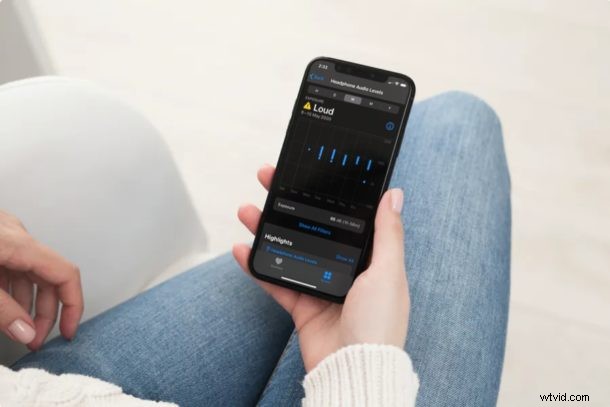
Usi le cuffie per ascoltare musica e guardare video sul tuo iPhone? In tal caso, ora puoi monitorare i livelli audio delle cuffie direttamente dal tuo dispositivo, senza installare app di terze parti.
Nelle versioni moderne dell'app Salute di Apple, puoi monitorare i livelli audio delle cuffie e i livelli sonori dall'ambiente circostante. Questo può aiutarti a proteggere il tuo udito fornendo dati su quanto tempo e spesso sei esposto a un volume elevato mentre consumi contenuti multimediali attraverso le cuffie. I livelli di rumore sono misurati in decibel (dB) e i suoni sono generalmente considerati forti quando superano gli 80 decibel.
Se sei interessato a capire i livelli audio a cui sei stato esposto utilizzando il tuo smartphone, continua a leggere.
Come proteggere l'udito utilizzando le cuffie con misuratore di decibel su iPhone
Assicurati che il tuo iPhone esegua iOS 13 o versioni successive prima di procedere con la procedura, poiché le versioni precedenti non supportano la funzionalità. Questa funzione funziona solo con alcune cuffie, ma puoi provarla con le cuffie cablate EarPods, AirPods, AirPods Pro e Beats, tra le altre. Ora, senza ulteriori indugi, diamo un'occhiata ai passaggi necessari.
- Apri l'app "Salute" preinstallata sul tuo iPhone.

- Se ti trovi nella pagina Riepilogo quando apri l'app, tocca "Sfoglia" in basso.
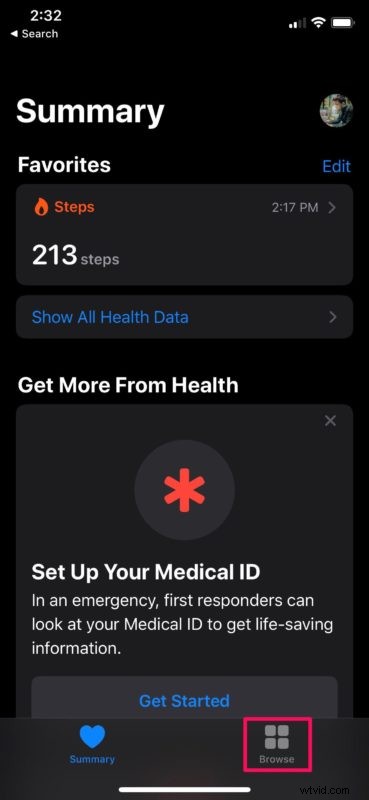
- Nel menu Sfoglia, scegli "Audizione" come mostrato nello screenshot qui sotto.
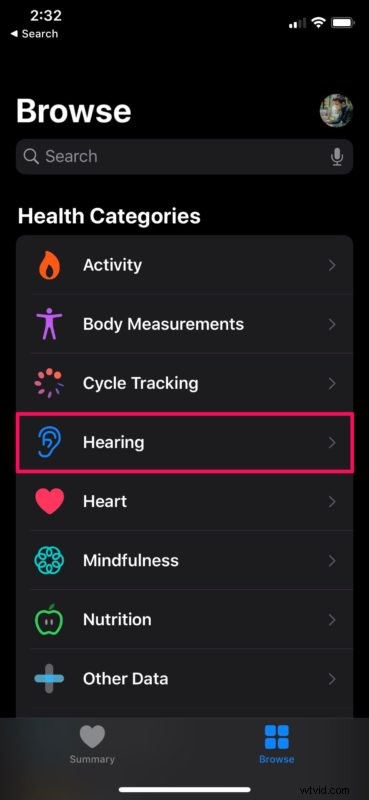
- Qui noterai "Livelli audio cuffie" proprio in alto. Apple lo classifica come "OK" o "Forte". L'esposizione a lungo termine a livelli audio inferiori a 80 dB è considerata "OK" e qualsiasi cosa al di sopra è considerata rumorosa. Tocca "Livelli audio cuffie" per visualizzare più dati.
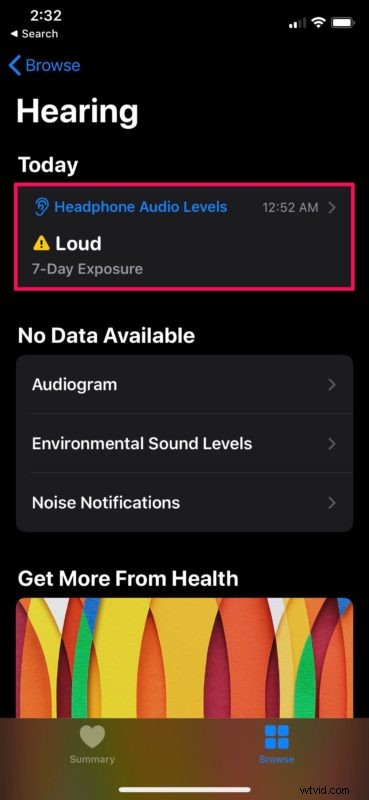
- Qui potrai vedere l'esposizione media del livello di rumore misurata in decibel. Considerando che personalmente ascolto musica a tutto volume, questi dati sembrano piuttosto accurati. Puoi toccare "Esposizione" per visualizzarlo nel grafico.
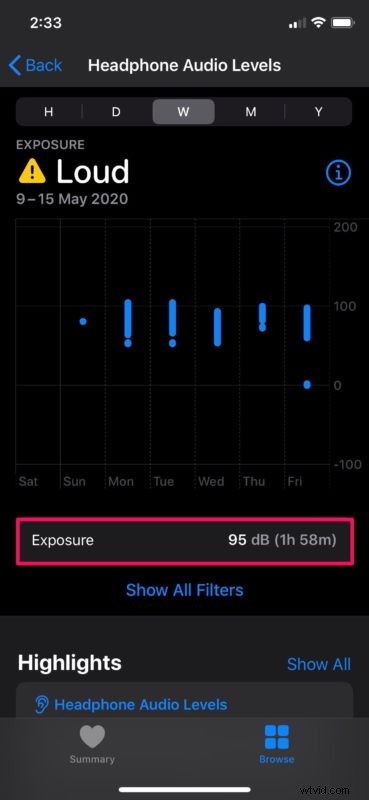
E il gioco è fatto, ora sai come monitorare i tuoi livelli audio direttamente dal tuo iPhone.
Scorrendo verso il basso nello stesso menu, sarai in grado di visualizzare i livelli audio medi delle cuffie su base giornaliera e settimanale. Questi dati vengono inviati automaticamente all'app per la salute dalle tue cuffie.
Per quanto riguarda la compatibilità, Apple afferma che le misurazioni sono più accurate quando si utilizzano le cuffie AirPods o Beats. Sebbene tu possa provarlo con le tue cuffie cablate, inclusi gli EarPods, questi dati potrebbero non essere così accurati. L'audio riprodotto tramite queste cuffie e altoparlanti collegati via cavo viene semplicemente stimato in base al volume del tuo dispositivo.
Se possiedi un Apple Watch, puoi associarlo al tuo iPhone e configurare l'app Rumore per inviare automaticamente i livelli sonori nel tuo ambiente all'app Salute. Tuttavia, questa funzione richiede che l'Apple Watch esegua watchOS 6 o versioni successive.
A proposito di livelli audio, puoi anche far suonare gli AirPod più forte, ma se scegli di farlo, vorrai prestare attenzione al livello di decibel.
Sei riuscito a sfruttare il misuratore di decibel integrato per monitorare i livelli audio delle cuffie dal tuo iPhone? Che risultati hai ottenuto? Con quale frequenza controlleresti i tuoi livelli di rumore? Condividi i tuoi pensieri e la tua esperienza nella sezione commenti in basso.
